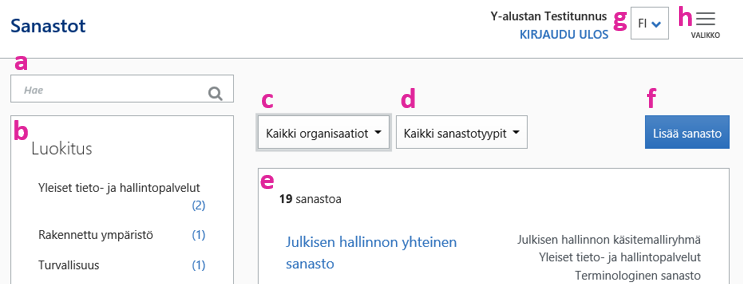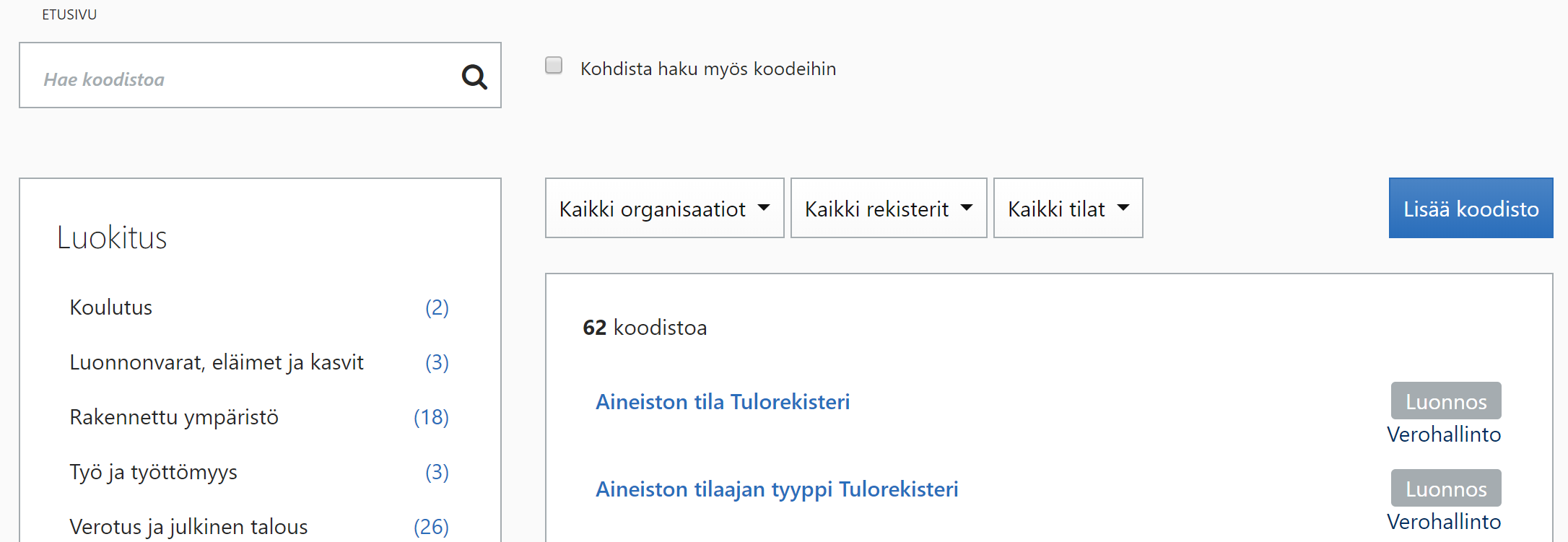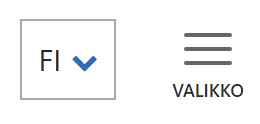Tässä ohjeessa käydään läpi SanastotKoodistot-työkalun etusivun perustoiminnot
Sanaston Koodiston voi tuoda työkaluun kahdella eri tavalla, mutta kummassakin tapauksessa työkaluun pitää ensin määritellä sanaston perustiedot (katso kuvaus: 3. Uuden sanaston luominen).
Kun sanaston perustiedot koodiston perustiedot, kuten mihin rekisteriin se kuuluu.
Kun koodiston perustiedot on annettu, vaihtoehdot ovat:
- Tuodaan jo excel-muodossa oleva valmis sanastokoodisto, katso: 8. Käsitteiden tuominen CSV-muodossaXXX
- Tehdään määrittelyt alusta alkaen SanastotKoodistot-työkalulla, katso: 3. Uuden sanaston luominen ja sitten 5. Uuden käsitteen lisääminen ja termien lisääminen käsitteelleXXX
Tee näin:
- SanastotKoodistot-työkalun etusivu näyttää kirjautumisen jälkeen tältä. (Kirjautumattomalle käyttäjälle näkymä on muuten sama, mutta painike "Lisää sanastokoodisto" ei näy.)
- Hakukenttä: Haku kohdistuu toistaiseksi ainoastaan sanastojen Normaalisti haku kohdistuu koodistojen nimiin, ei yksittäisiin käsitteisiin. Hakutulokset näkyvät kohdassa (kohta e).koodeihin. Mutta jos haluat hakea koodin nimellä/arvolla, laita ruksi kohtaan Kohdista haku myös koodeihin.
- Suodatus/rajaus luokituksella: Kaikki sanastot koodistot on luokiteltu johonkin Julkisten palvelujen luokituksen luokkaan. Luokan nimeä klikkaamalla voit suodattaa hakutuloksiin (kohta e) näkyviin vain tiettyyn luokkaan kuuluvat sanastotkoodistot. Poistat valinnan klikkaamalla uudestaan samaa luokkaa.
- Suodatus/rajaus organisaatiolla: Jokaisella sanastolla koodistolla on nimetty sisällöntuottaja. Tästä pudotusvalikosta voit suodattaa näkyviin vain tietyn organisaation omistamat ja julkaisemat sanastotkoodistot .
- Suodatus/rajaus sanastotyypillärekisterillä: Pudotusvalikosta voit suodattaa näkyviin vain asiasanastot tai terminologiset sanastottietyn rekisterin koodistot.
- Hakutulokset: Kaikki edellä tehdyt hakutoiminnot näkyvät hakutuloksissa. Sanastoista Koodistosta näytetään hakutuloksissa nimen lisäksi sen tuottaja/omistaja , luokiteltu luokka ja sanastotyyppikoodiston tila. Nimeä klikkaamalla pääsee sisälle sanastoonkoodistoon.
- Lisää sanastokoodisto: Tästä klikkaamalla voit lisätä uuden sanaston. Katso tarkemmat ohjeet kohdasta: 3. Uuden sanaston luominenkoodiston.
- Käyttöliittymän kieli: Yläpalkin pudotusvalikosta voit valita käyttöliittymän kielen. Toistaiseksi valittavissa ovat vain suomi (FI) ja englanti (EN).
- Valikko: Yläpalkin valikosta löytyy ulos kirjautumisen lisäksi kirjautuneen käyttäjän Käyttäjätiedot: Nimi; sähköposti; organisaatiot, joihin käyttäjällä käyttöoikeus (rooli); sekä uuden käyttöoikeuspyynnön hakutoiminto.